原文链接:http://www.jb51.net/article/83647.htm
1.第一步就是看linu是否安装了mysql,经过rpm -qa|grep mysql查看到centos下安装了mysql5.1,那就开始卸载咯

2.接下来就是卸载mysql5.1了,命令:rpm -e mysql-libs --nodeps
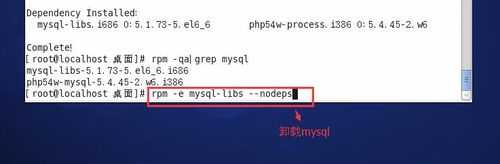
3.yum中之后mysql5.1,安装还是5.1,现在就要去增加一个新的repo
rpm -Uvh http://mirror.steadfast.net/epel/6/i386/epel-release-6-8.noarch.rpm

4.一共需要增加两个repo,现在增加另一个
rpm -Uvh http://rpms.famillecollet.com/enterprise/remi-release-6.rpm
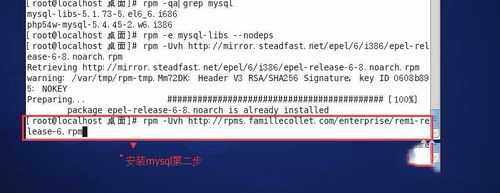
5.现在查看一些是否增加成功了,yum --enablerepo=remi,remi-test list mysql mysql-server
看到下面这些就是安装成功了。
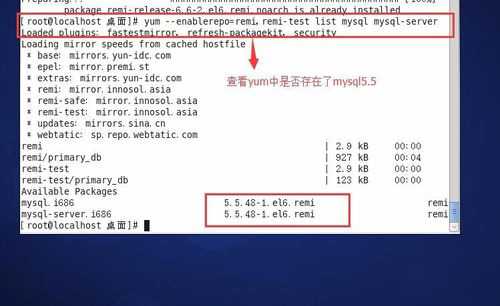
6.接下来就是安装mysql5.5了
yum --enablerepo=remi,remi-test install mysql mysql-server

7.出现这个东西的时候一定要选择y。不然神都救不了你,就要重新安装了。
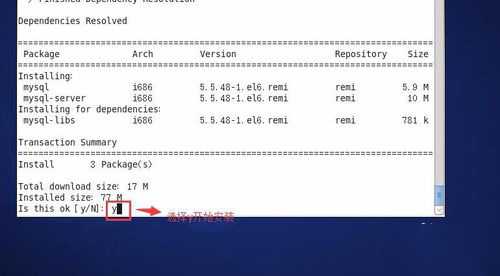
8.看到下面这个图片证明你的mysql安装成功了。
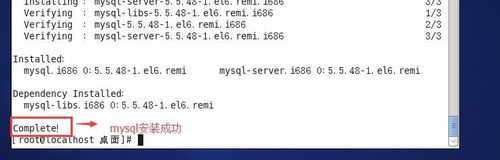
9.接下来需要启动一下mysql
/etc/init.d/mysqld start
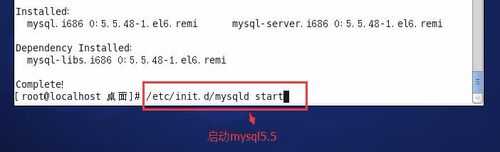
10.下面这条命令设置开机自启动,省的我们每次开机就去启动一下mysql了。
chkconfig --levels 345 mysqld on
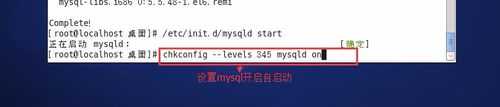
11.要启用MySQL 安全设置请输入以下命令
/usr/bin/mysql_secure_installation
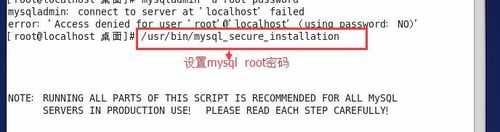

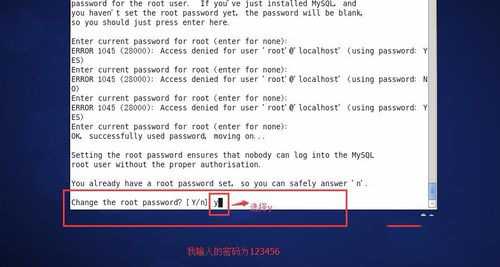
12.到这里就要验证一下mysql是否安装成功了。如果输入看到以下界面的话,那么你就安装成功了。犒劳一下自己吧。
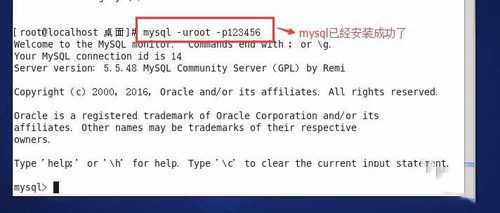
//mysql关闭 / 开启
service mysqld stop / start
远程连接 1130错误,ERROR 1130: Host xxx.xxx.xxx.xxx is not allowed to connect to this MySQL server
在本机登入mysql后,更改 “mysql” 数据库里的 “user” 表里的 “host” 项,从”localhost”改称‘%‘即可
mysql -u root -p
mysql;use mysql;
mysql;select ‘host‘ from user where user=‘root‘;
mysql;update user set host = ‘%‘ where user =‘root‘;
mysql;flush privileges;
mysql;select ‘host‘ from user where user=‘root‘;
第一句:以权限用户root登录
第二句:选择mysql库
第三句:查看mysql库中的user表的host值(即可进行连接访问的主机/IP名称)
第四句:修改host值(以通配符%的内容增加主机/IP地址),当然也可以直接增加IP地址
第五句:刷新MySQL的系统权限相关表
第六句:再重新查看user表时,有修改。。
重起mysql服务即可完成。
原文:http://www.cnblogs.com/xj76149095/p/5971545.html